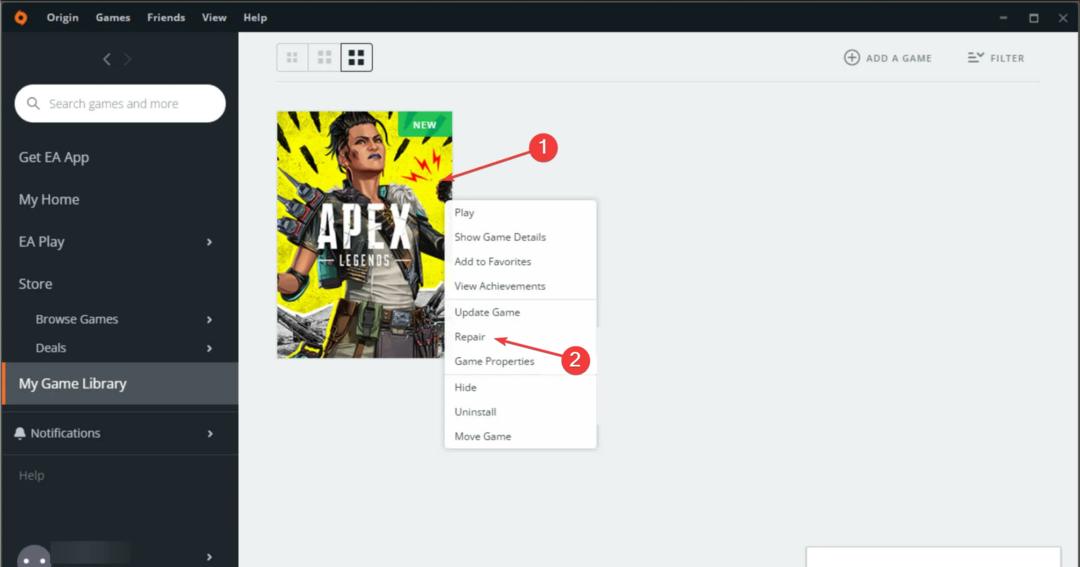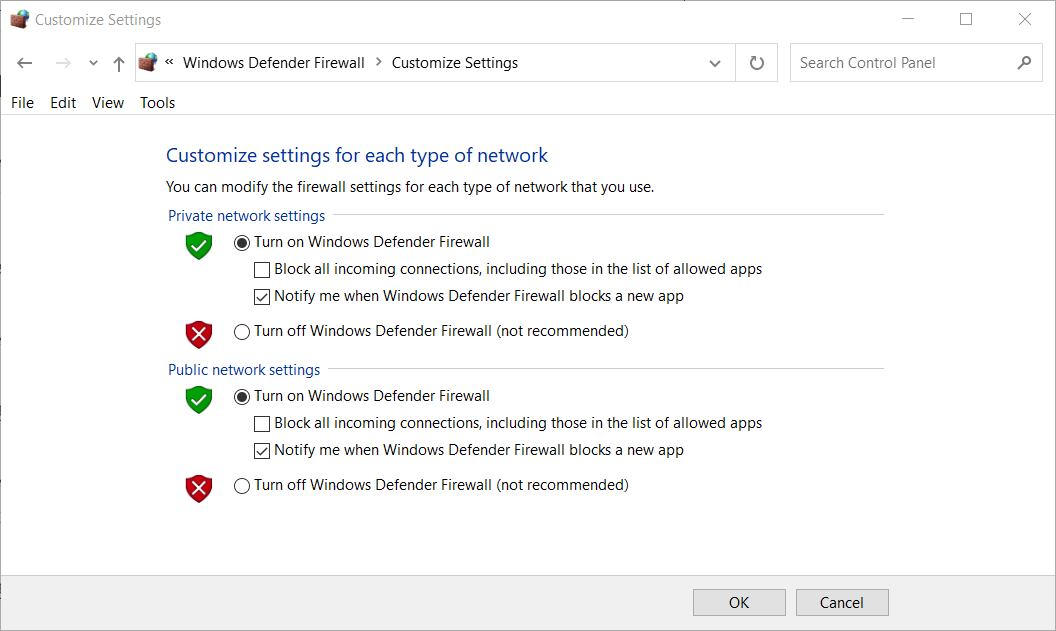- Elite Dangerous는 싱글 플레이어 및 멀티 플레이어 모드에서 플레이 할 수있는 우주 시뮬레이션 게임입니다.
- 많은 플레이어가 VPN을 사용하여 다양한 이유로 다른 플레이어와 Elite Dangerous를 플레이하고 있습니다.
- 때때로 Elite Dangerous는 VPN 연결 뒤에서 작동을 멈출 수 있습니다.
- 가이드를 확인하고 VPN으로 Elite Dangerous를 다시 한 번 사용할 수있는 방법을 알아보세요.
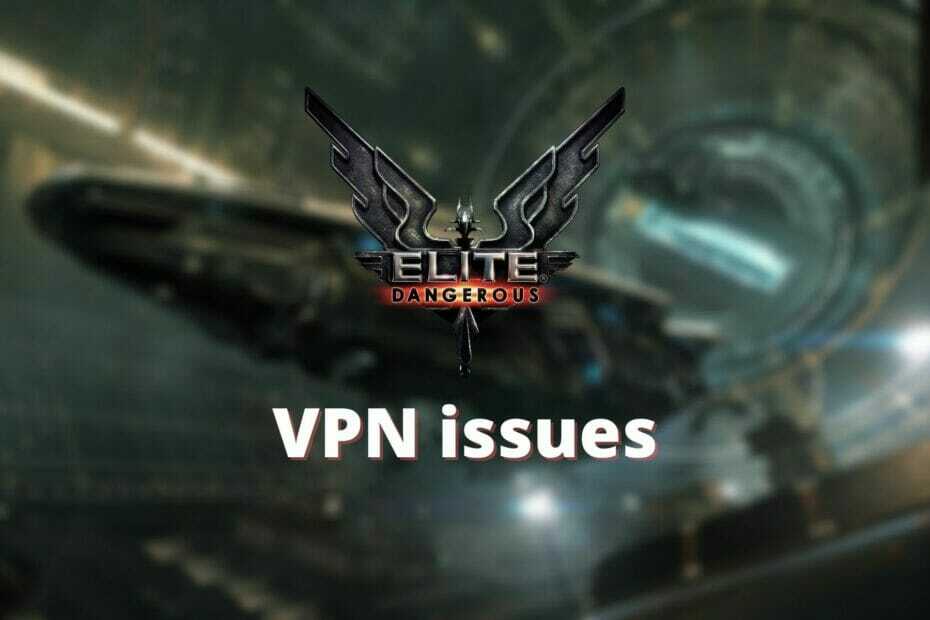
Elite Dangerous는 싱글 플레이와 멀티 플레이 모드에서 모두 즐길 수있는 인기있는 우주 시뮬레이션 게임입니다.
많은 사람들에게 멀티 플레이어 모드가 싱글 플레이어 모드보다 더 매력적이라는 것은 말할 필요도 없습니다.
Elite Dangerous의 Open Play는 대규모 멀티 플레이어 영구 세계이므로 게임 서버에 큰 부담이 될 수 있습니다.
다행스럽게도 연결 문제와 지리적 제한을 피하면서 다음을 통해 개인 정보를 안전하게 유지할 수 있습니다. VPN 사용.
그러나 때때로 Elite Dangerous는 뒤에서 의도 한대로 작동하지 않을 수 있습니다. VPN 연결.
Elite Dangerous가 PC에서 VPN 사용을 거부하는 경우 가이드를 확인하고 해결 방법을 알아보세요.
우리가 추천하는 5 가지 최고의 VPN
 |
2 년 플랜에 59 % 할인 제공 |  제안을 확인하십시오! 제안을 확인하십시오! |
 |
79 % 할인 + 2 개월 무료 |
 제안을 확인하십시오! 제안을 확인하십시오! |
 |
85 % 할인! 단 1.99 $ 15 개월 플랜의 경우 월별 |
 제안을 확인하십시오! 제안을 확인하십시오! |
 |
83 % 할인 (2.21 $ / 월) + 3 개월 무료 |
 제안을 확인하십시오! 제안을 확인하십시오! |
 |
76% (2.83$) 2 년 플랜 |
 제안을 확인하십시오! 제안을 확인하십시오! |
VPN에서 작동하지 않는 Elite Dangerous를 어떻게 수정할 수 있습니까?
1. 다른 VPN 서버 사용

이것은 다양한 VPN 문제를 해결하는 가장 간과되는 방법입니다.
많은 VPN 사용자는 서버가 제대로 작동하지 않는다는 이유로 VPN이 손상되었다고 생각하며 이는 종종 사실이 아닙니다.
이를 염두에두고 현재 VPN 서버에서 연결을 끊고 다른 서버를 선택하는 것이 좋습니다.
물리적으로 더 가까운 서버는 더 빠르고 핑이 낮은 경향이 있으므로 가까운 서버를 선택해야합니다.
2. 보안 소프트웨어 확인

PC의 과도한 보안 소프트웨어가 VPN의 기능에 부정적인 영향을 미칠 수 있다는 사실은 전례가없는 일입니다.
따라서 바이러스 백신 및 방화벽이 VPN에 대해 어떤 것도 갖고 있지 않은지 확인하고 확인하는 것이 좋습니다.
이렇게하는 가장 빠른 방법은 일시적으로 비활성화하고 개선 사항이 있는지 확인하는 것이지만 권장하지 않습니다.
대신 바이러스 백신 및 방화벽 모두에 대해 VPN에 대한 예외 규칙 (허용 목록)을 수동으로 추가 할 수 있습니다.
그러나 이러한 기능을 사용하지 않도록 설정했다면 Google에서 사용자를 막을 수있는 방법이 거의 없습니다.
그러나 한 가지 작은 권장 사항은 시스템을 한 번에 완전히 노출시키는 대신 한 번에 하나씩 비활성화하여 누가 진짜 범인인지 확인하는 것입니다.
3. DNS 플러시

기술적 인 문제를 피하기 위해 캐시 된 데이터를 정기적으로 정리하는 사람들에 대해 들어 보셨을 것입니다.
글쎄요, 오늘은 당신이 그들과 함께 할 날입니다. 캐시 된 데이터 축적은 실제 문제입니다.
DNS 데이터가 좋은 예이므로 함께 제거하고 이로 인해 Elite Dangerous VPN 문제가 해결되는지 확인하겠습니다.
Windows PC에서 다음 단계를 수행하십시오.
- 관리자 권한으로 CMD 시작
- 다음 명령을 하나씩 입력하십시오.
ipconfig / flushdnsipconfig / registerdnsipconfig / releaseipconfig / 갱신netsh winsock 재설정
- 컴퓨터를 다시 시작하십시오
컴퓨터가 다시 작동하면 VPN에 다시 연결 한 다음 Elite Dangerous를 실행하고 개선 사항이 있는지 확인할 수 있습니다.
4. 공용 DNS 사용
ISP가 할당 한 DNS가있는 경우 Google 또는 Cloudflare와 같은 무료 공용 DNS를 대신 사용해 볼 수 있습니다.
이렇게하려면 다음 지침을 따르십시오.
- 마우스 오른쪽 버튼으로 메뉴를 시작하다
- 고르다 네트워크 연결
- 클릭 어댑터 옵션 변경 단추
- 활성 인터넷 연결을 마우스 오른쪽 버튼으로 클릭하고 속성
- 더블 클릭 인터넷 프로토콜 버전 4 (TCP / IPv4)
- 선택 다음 DNS 서버 주소 사용 라디오 버튼
- 유형 8.8.8.8 에 선호 필드 및 8.8.4.4 에 번갈아 하는 하나
- 딸깍 하는 소리 확인
- PC를 다시 시작하십시오.
우리의 지침에서 우리는 Google의 공용 DNS 하지만 원하는 DNS 공급자를 자유롭게 사용할 수 있습니다.
더 나아가 연결이 DNS 서버를 자동으로 얻지 못하는 경우 현재 서버를 적어 두는 것이 좋습니다.
이렇게하면 ISP를 방해하지 않고 나중에 쉽게 교체 할 수 있습니다.
5. 다른 VPN 프로토콜 사용

VPN은 일반적으로 원하는 경우 쉽게 전환 할 수있는 여러 프로토콜을 제공합니다.
대부분의 VPN은 기본적으로 OpenVPN에 의존하지만 일부 서비스는 IKEv2 또는 WireGuard와 같은 더 이국적인 프로토콜을 사용합니다.
Elite Dangerous VPN 연결 문제가 선택한 프로토콜과 관련이 없는지 확인하려면 다른 프로토콜을 선택하기 만하면됩니다.
그곳에있는 동안 가능하면 다른 포트로 전환 해보고 설정을 변경할 때마다 Elite Dangerous가 작동하는지 확인하세요.
결론
모든 것을 고려하여 VPN 뒤에서 Elite Dangerous를 플레이하려고하는데 작동하지 않는 것 같으면 저희가 해결해드립니다.
종종 이러한 문제는 잠시 후 저절로 사라지는 경향이 있습니다.
제안 사항을 하나씩 시도해 볼 수 있으며 둘 중 하나를 건너 뛰지 않는 것이 좋습니다.
우리는 궁극적으로 Elite Dangerous가 VPN과 다시 한 번 작동 할 수있는 해결책을 찾을 수있을 것이라고 확신합니다.